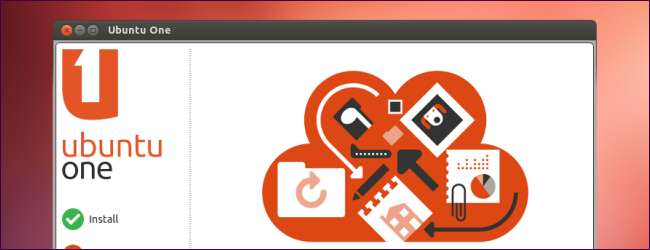
Ubuntu One, il servizio di archiviazione di file su cloud integrato di Ubuntu, ti consente di rendere i file disponibili pubblicamente online o di condividerli privatamente con altri. Puoi condividere file su Internet direttamente dal browser di file di Ubuntu.
Ubuntu One ha due metodi di condivisione dei file: Published, che rende un file pubblicamente disponibile sul Web a chiunque ne conosca l'indirizzo, e Share, che condivide una cartella con altri utenti di Ubuntu One.
Iniziare
Dovrai abilitare Ubuntu One per condividere file, se non l'hai già fatto. Per farlo, fai clic sull'icona a forma di U di Ubuntu One sul dock di Ubuntu. Puoi anche avviare Ubuntu One dal cruscotto.

Ubuntu One utilizza il servizio Single Sign-On di Ubuntu. Se hai già un account Launchpad o qualsiasi altro account Single Sign-On di Ubuntu, puoi accedere con il tuo account esistente. Se non hai ancora un account, fai clic su Non ho ancora un account: registrati pulsante per crearne uno dall'interno dell'applicazione.
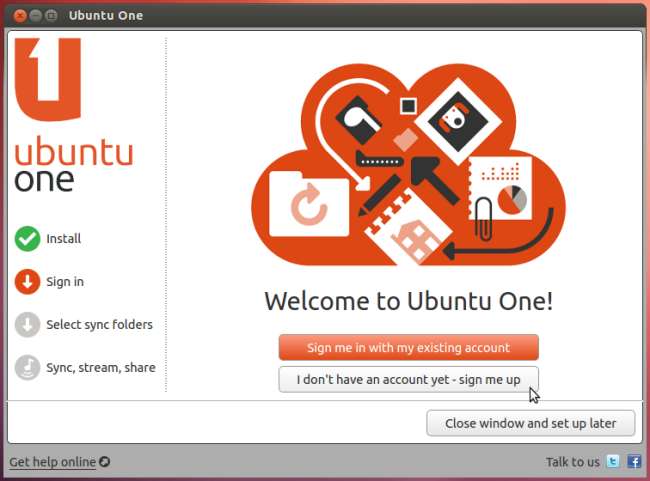
Dopo che è stato abilitato, puoi posizionare i file nella cartella Ubuntu One nella tua home directory per sincronizzarli con il tuo account Ubuntu One online. Puoi anche utilizzare l'applicazione Ubuntu One per specificare diverse cartelle che desideri sincronizzare o fare clic con il pulsante destro del mouse su una cartella nel browser di file di Ubuntu, puntare su Ubuntu One e selezionare Sincronizza questa cartella.
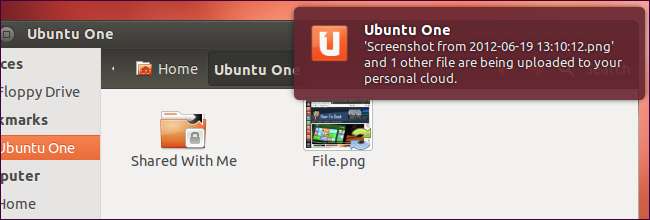
Pubblica file online
Ubuntu One può rendere i file disponibili pubblicamente online. Riceverai uno speciale URL breve, o indirizzo web, che puoi inviare ad altri. Chiunque conosca l'indirizzo può visualizzare i file senza registrarsi o accedere, quindi è un modo conveniente per condividere i file, ma probabilmente non è una buona idea condividere i dati sensibili in questo modo.
Per pubblicare un file online dal file manager Nautilus di Ubuntu, fai clic con il pulsante destro del mouse sul file, punta al sottomenu di Ubuntu One e seleziona Pubblica. Devi selezionare un file che è già sincronizzato con Ubuntu One: se non viene sincronizzato, puoi spostarlo nella cartella di Ubuntu One.
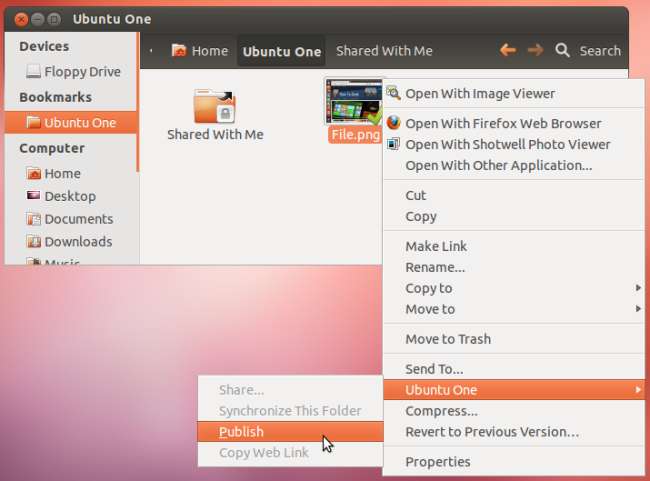
Dopo aver pubblicato il file, fai di nuovo clic con il pulsante destro del mouse e seleziona l'opzione Copia collegamento Web nel sottomenu di Ubuntu One.

Ubuntu copierà l'indirizzo web del file negli appunti. Puoi incollarlo nella barra degli indirizzi del browser web per visualizzarlo online o inviare il link a chiunque altro.
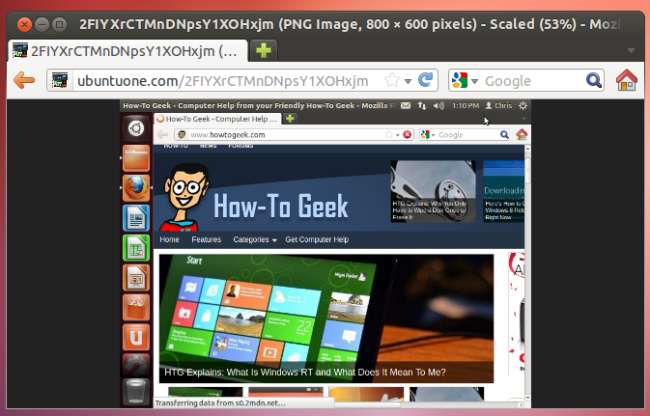
Puoi anche condividere file pubblicamente dal tuo browser web. Accedi al tuo account Ubuntu One su Sito Web di Ubuntu One o fare clic su Vai sul Web per le opzioni di condivisione pubblica e privata collegamento nell'applicazione Ubuntu One.
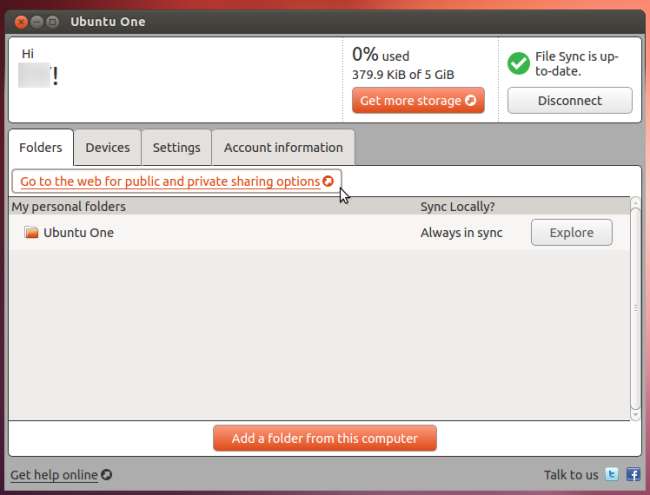
Fare clic sul collegamento Altro a destra del file che si desidera pubblicare online. Fai clic sul collegamento Pubblica file e Ubuntu One ti presenterà un URL che puoi condividere con altri. Puoi interrompere la condivisione di un file da qui facendo clic su Interrompi la pubblicazione link.

Condividi file in privato
Puoi anche condividere cartelle con uno o più indirizzi email specifici. Tutti coloro con cui condividi la cartella riceveranno un'e-mail di notifica. Se non hanno già un account Ubuntu One, verrà chiesto loro di registrarsi. Le cartelle condivise vengono visualizzate nella cartella Condivisi con me nella cartella Ubuntu One e verranno sincronizzate con il computer di ogni persona quando si accede online. Puoi condividere cartelle in modalità di sola lettura o consentire alle persone di modificarle.
Per condividere una cartella, fai clic con il pulsante destro del mouse su una cartella che è già sincronizzata con Ubuntu One, punta al sottomenu di Ubuntu One e seleziona Condividi.
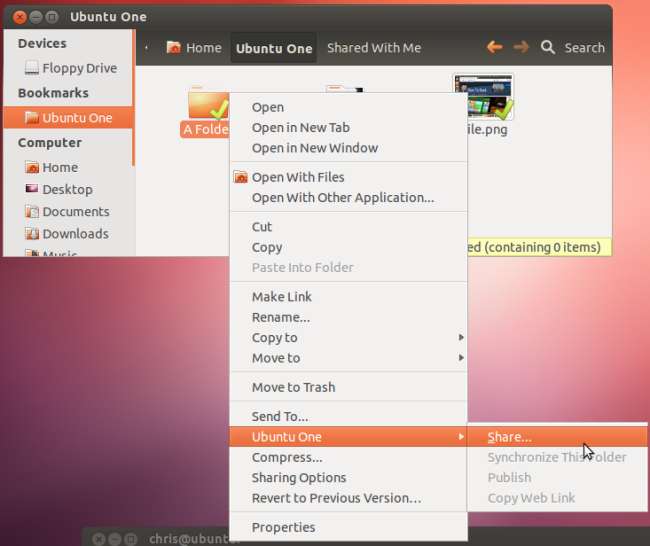
Ti verrà presentato un elenco di indirizzi email dalla tua rubrica. Se desideri condividere la cartella con un indirizzo e-mail non presente nella tua rubrica, puoi aggiungere l'indirizzo e-mail alla tua rubrica da questa finestra.

Seleziona una o più persone con cui desideri condividere la cartella, quindi fai clic su Condividi per continuare. Per selezionare più persone, tieni premuto il tasto Ctrl mentre fai clic su ciascuna.
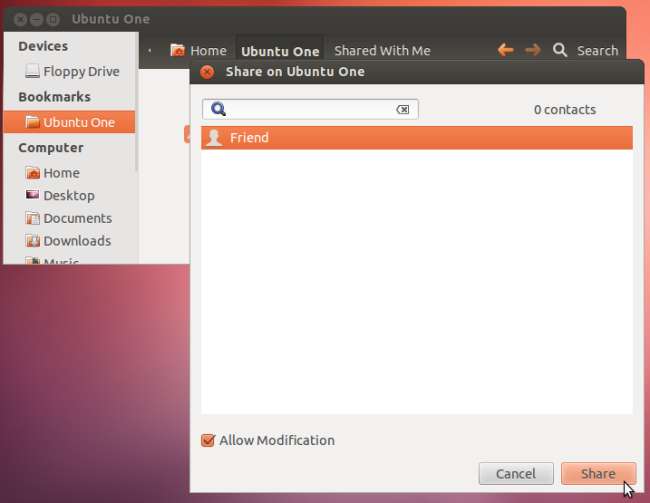
Puoi anche fare clic su Condividi questa cartella link sul sito web di Ubuntu One per condividere una cartella.
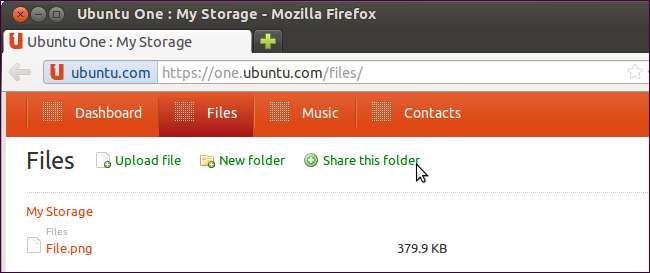
Immettere l'indirizzo e-mail, specificare le opzioni e fare clic su Condividi questa cartella pulsante per condividere la cartella.
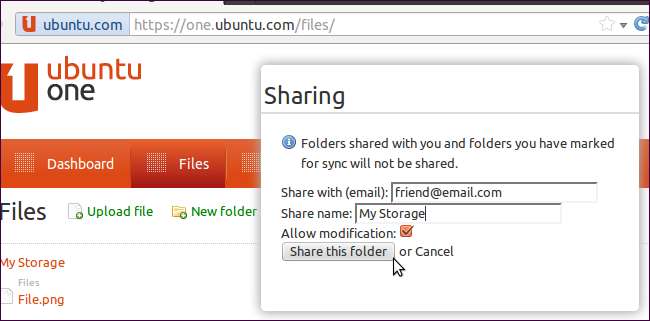
Puoi interrompere la condivisione delle cartelle dal sito Web di Ubuntu One.







